Jei esate „Amazon Prime“ narys, tuomet be nemokamo dviejų dienų pristatymo mokate ir už papildomas naudą. Galite žiūrėti filmus naudodami „Amazon Prime Video“, klausytis melodijų naudodami „Amazon Music“ ir gauti išskirtinių nuolaidų bei pasiūlymų tik nariams.
Galite apsipirkti „Amazon“ naudodami „Apple TV“ ir, nors „Apple Music“ įrenginiui dar nepasiekiama, „Amazon Prime Video“ tikrai yra! Taigi, koks geresnis būdas mėgautis šiuo puikiu „Prime“ nario pranašumu, už kurį jau mokate, nei naudojant „Apple TV“?
Štai kaip naudoti „Amazon Prime Video“ savo „Apple TV“.
Susijęs:
- Kaip tvarkyti „Apple TV“ saugyklą
- Žiūrėkite tiesiogines naujienas per „Apple TV“ ir niekada nepraleiskite progos
- Kaip įjungti ir išjungti „iPhone“ kaip „Apple TV“ klaviatūrą
Turinys
- „Amazon Prime Video“ diegimas „Apple TV“.
- Naudojant „Amazon Prime Video“ programą
- Programos nustatymų peržiūra
-
Atsipalaiduokite ir žiūrėkite „Amazon Prime Video“ per „Apple TV“.
- Susiję įrašai:
„Amazon Prime Video“ diegimas „Apple TV“.
Eikite į „App Store“ savo „Apple TV“ ir paieškos laukelyje įveskite „Amazon Prime“. Turėtum pamatyti
„Amazon Prime Video“ programa pačiame rezultatų viršuje.Spustelėkite programą ir pasirinkite Gauk kitame ekrane.
Įdiegę programą turėsite užregistruoti savo Apple TV, kad galėtumėte ja naudotis. Galite prisijungti prie „Amazon“ paskyros naudodami „Apple TV“ arba prisijungti prie interneto ir įvesti rodomą kodą.
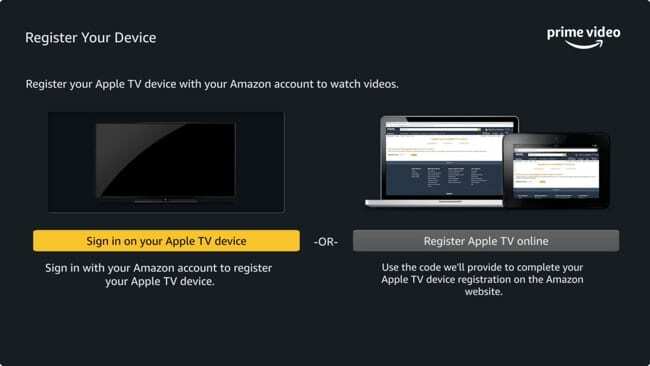
Įdiegę programą ir užregistravę įrenginį, būsite pasiruošę!
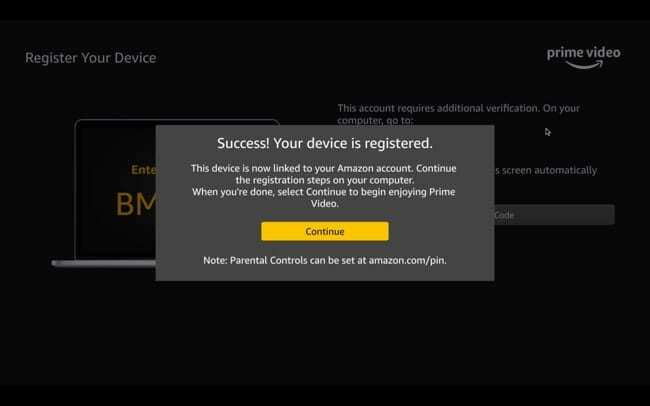
Naudojant „Amazon Prime Video“ programą
Galite iš karto pradėti žiūrėti filmą ar televizijos laidą. Viršuje pamatysite švarų meniu, kuriame, jei norite, galėsite ieškoti laidos. Kitu atveju naršykite originalų, filmų, televizijos arba vaikų skyrius.
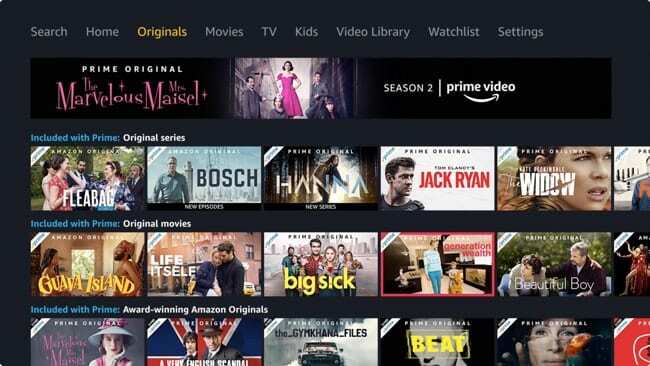
Vaizdo įrašų bibliotekos srityje yra visi įsigyti filmai ir TV laidos, todėl galite juos žiūrėti bet kuriuo metu.
Stebėjimo sąrašas yra ta patogi skiltis, kurioje saugomi visi filmai ir TV laidos, kuriuos pridėjote, kad galėtumėte žiūrėti vėliau. Galbūt pridėjote juos savo „iOS“ įrenginyje arba „Amazon“ svetainėje. Taigi, tiesiog pasiekite tas laidas čia. Norėdami ištrinti vieną, tiesiog pasirinkite jį ir palaikykite; tada jis išnyks iš jūsų stebėjimo sąrašo.

Jei aptiksite kitą laidą, kurią norėtumėte įtraukti į savo stebėjimo sąrašą, galite tai padaryti lengvai. Spustelėkite filmą arba TV laidą, tada pasirinkite + Stebėjimo sąrašas. Arba galite tai padaryti teisingai, kai naršote vaizdo įrašus, pasirinkę ir palaikę laidą.
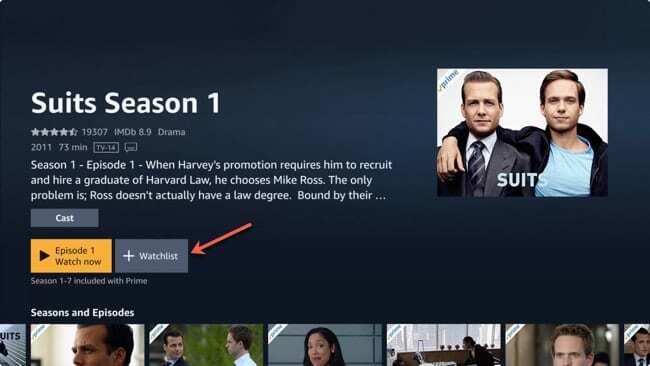
Programos nustatymų peržiūra
„Amazon Prime“ vaizdo nustatymų sritis yra informacinė dalis. Galite gauti išsamios informacijos apie vaizdo įrašų nuomą ar pirkimą, atsiliepimų pateikimą ir tėvų kontrolės nustatymą. Jei dėl kokios nors priežasties reikia išregistruoti „Apple TV“, tai galite padaryti ir nustatymuose.
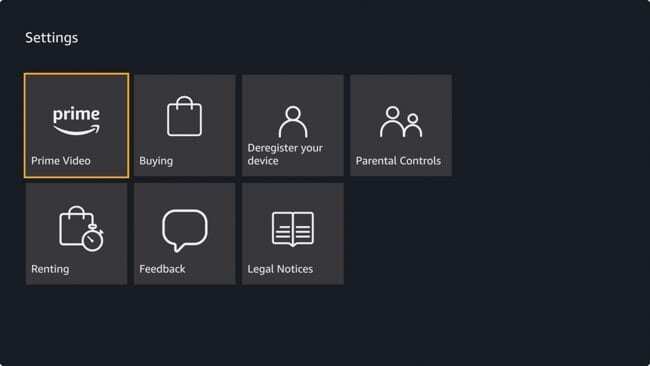
Galite spustelėti, kad pereitumėte tiesiai į vieną iš minėtų skilčių arba spustelėkite Pagrindinis vaizdo įrašas kvadratą ir naudokite viršuje esančią navigaciją, kad pereitumėte tarp jų.
Atsipalaiduokite ir žiūrėkite „Amazon Prime Video“ per „Apple TV“.
Buvimas „Amazon Prime“ nariu turi daug privalumų. „Amazon Prime Video“ yra vienas iš jų, todėl „Apple TV“ savininkai kasdien gali rinktis iš dar nuostabesnių filmų ir TV laidų.
Ar esate „Prime“ narys ir pasirengęs žiūrėti „Amazon Prime“ vaizdo įrašus per „Apple TV“? Praneškite mums!

Sandy daug metų dirbo IT pramonėje projektų vadove, skyriaus vadove ir PMO vadove. Tada ji nusprendė įgyvendinti savo svajonę ir dabar rašo apie technologijas visą darbo dieną. Sandy laikosi a Mokslų bakalaurai informacinių technologijų srityje.
Jai patinka technologijos, ypač puikūs žaidimai ir programos, skirtos „iOS“, programinė įranga, palengvinanti jūsų gyvenimą, ir produktyvumo įrankiai, kuriuos galite naudoti kiekvieną dieną tiek darbe, tiek namuose.
Jos straipsniai buvo reguliariai rodomi MakeUseOf, iDownloadBlog ir daugelis kitų pirmaujančių technologijų leidinių.